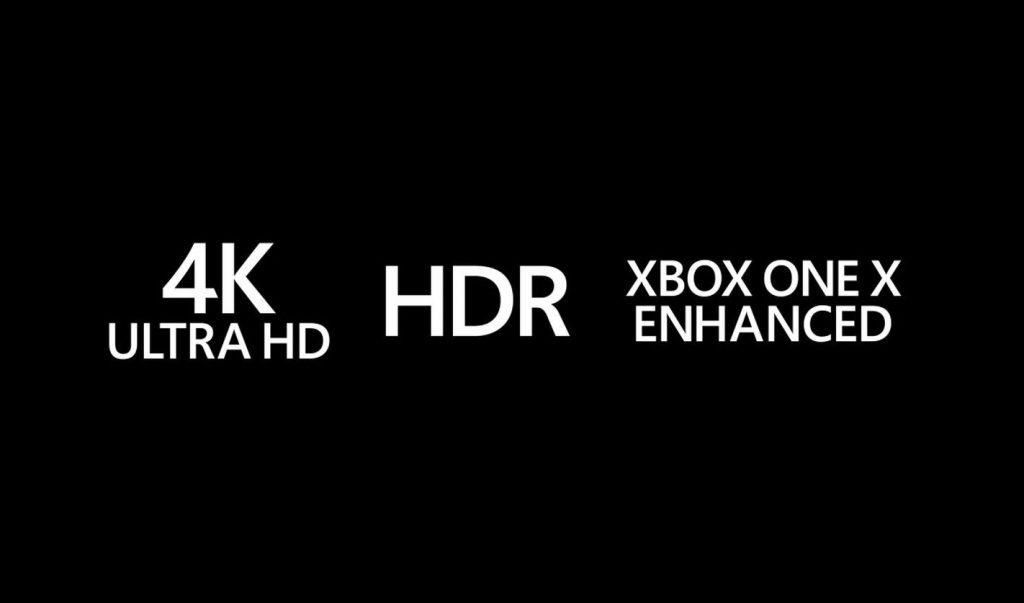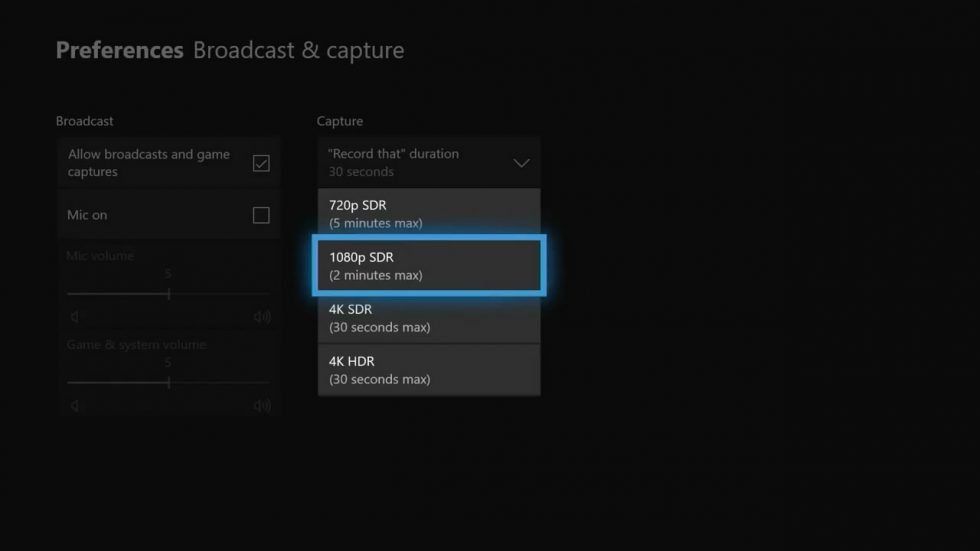Gracias a la nueva interfaz de Xbox One que será lanzada esta semana, los usuarios podrán capturar sus jugadas en 4K HDR, y retransmitir en 1080p.
Más historias en la categoría Noticias
- Así nació el falso rumor sobre el nuevo retraso de GTA 6
- Playground Games podría estar trabajando en un tercer juego además de Fable y Forza Horizon 6
- Los rumores sobre Fallout 3 regresan tras un nuevo teaser
| No te pierdas nada y ¡Síguenos en Google News! |
Si en el día de ayer os dábamos la fantástica noticia de que la nueva interfaz de Xbox llegaría a todos, hoy os traemos las calidades de capturado y retransmisión que nos ofrecerá. Y es que una vez sea lanzada para todos los usuarios, éstos dispondrán de varias opciones para grabar sus partidas, tanto si es vídeo, retransmisión o captura. Los usuarios que tengan una Xbox One o una Xbox One S tendrán ya disponibles las retransmisiones a 1080p y el capturado tanto de video como de foto en esta resolución.
Los que posean una Xbox One X podrán grabar su jugada perfecta en 4K SDR y 4K HDR, pero por el momento solo 30 segundos. Sin embargo, para la retransmisión en directo se mantiene a 1080p a la espera de que Microsoft actualice para el 4k. Si no habéis leído nuestra entrada anterior donde os hablábamos de cómo grabar vídeos desde nuestra Xbox en estos formatos, deciros que debido al extenso tamaño de estas grabaciones deberemos utilizar un disco duro externo totalmente dedicado a este fin.
Para ello, deberéis formatear el disco duro externo en el PC, y hacerlo en formato NTFS para que sea válido. Una vez finalizado dicho proceso lo conectaremos al puerto USB de nuestra Xbox y lo deberemos configurar para «utilizar como multimedia» y ya estará listo para su uso.
Ahora os explicaremos cómo cambiar las opciones de grabado. Para ello iremos a configuración en nuestra Xbox, y nos iremos a la opción Preferencias y luego Retransmisiones y capturas. Una vez lleguemos a esta opción, deberemos elegir la calidad de grabado que deseemos en el apartado «Resolución» del clip de juego y seleccionar el disco duro externo en «Ubicación» de capturas. Tras seguir estos sencillos pasos ya podréis disfrutar de las nuevas resoluciones que disponemos gracias al nuevo interfaz.